FastReader解密工具使用教程
时间:2025-12-22 11:36:02来源:趣传极速
FastReader如何使用?FastReader是一款高效的压缩文件密码解密工具,专为解决用户下载文件后因密码缺失无法打开压缩包的常见问题而设计。它支持多种压缩格式和算法,操作简便快捷,能帮助用户在几分钟内恢复访问权限。不过,软件的使用过程需要遵循特定步骤和技巧,才能确保解密成功。本教程将详细指导您完成整个操作流程,即使是新手也能轻松上手。
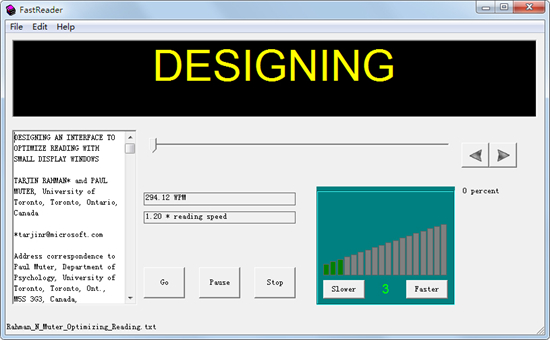
FastReader使用详解
首先,安装FastReader软件是使用的基础步骤。您需要从官方渠道下载安装包,并按照提示完成安装过程。安装完成后,双击桌面图标启动软件,进入主界面。这时,软件会自动检测系统环境,确保兼容性良好。如果遇到安装问题,如权限不足或文件冲突,建议检查系统设置或重新下载安装包。启动后,您会看到直观的用户界面,分为几个功能区域,其中“压缩包密码”页面是核心操作模块,点击切换到该页面即可开始解密流程。
在“压缩包密码”页面,第一步是选择正确的压缩包格式。软件支持多种常见格式,如RAR、ZIP等。本文以RAR格式为例进行说明:在格式下拉菜单中,选中“RAR”选项。接下来,算法选择至关重要,默认设置为“AES”算法,这适用于大多数情况,无需额外调整。如果解密失败,可能是算法不匹配,因为不同压缩软件使用的加密机制各异。此时,您需要依次尝试其他算法选项,包括“KZ”和“3DES”。这三种算法覆盖了主流加密方式,反复测试通常能成功。操作时,请耐心等待软件响应,避免频繁切换导致程序卡顿。
完成格式和算法设置后,第三步是加载目标文件。点击“打开文件”按钮,浏览您的本地存储,找到需要解密的压缩包文件。选中文件并确认打开,软件会自动读取文件信息。如果文件路径过长或包含特殊字符,可能会影响加载效率,建议将文件移至简单目录后再尝试。加载成功后,界面会显示文件的基本属性,如大小和创建日期,帮助您验证是否正确选中目标。这一步确保软件与文件建立连接,为后续解密奠定基础。
第四步,启动解密过程。点击“快速解密”按钮,软件立即开始分析压缩包。解密过程通常耗时2-3分钟,具体取决于文件大小和系统性能。期间,界面会显示进度条和实时日志,让您了解当前状态。例如,它可能提示“正在扫描加密层”或“算法匹配中”。请保持软件窗口在前台运行,避免最小化或中断操作,否则可能延长解密时间。如果进度停滞,可稍等片刻或检查系统资源占用情况。
解密完成后,第五步是查看结果。软件会弹出提示窗口,显示“密码解密成功”并列出恢复的密码字符串。您可以复制密码并粘贴到压缩软件中测试访问。如果提示“解密失败,请换一种方法重试”,这表示当前算法无效,需返回第二步更换算法(如从AES切换到KZ或3DES)。重新点击“快速解密”按钮,等待2分钟左右,即可看到成功提示。整个过程强调耐心和顺序操作,一旦成功,密码会清晰显示,方便您立即使用。
此外,使用FastReader时需注意一些优化技巧。确保您的操作系统更新到最新版本,以避免兼容性问题。解密过程中,关闭其他高资源应用能提升速度。如果多次尝试失败,检查压缩包是否损坏或尝试其他解密工具作为备选。最后,定期清理软件缓存可维持性能稳定。总之,FastReader通过简便的界面和强大的功能,有效解决了密码丢失难题,只需遵循上述步骤,您就能高效恢复文件访问。










